- Hearthstone - одна из самых популярных карточных игр для Windows 10.
- К сожалению, пользователи сообщили о проблемах с загрузкой и зависанием игры.
- Ознакомьтесь с нашими Игровой раздел для получения последних новостей, советов и руководств.
- Наш Концентратор Windows 10 это самый большой сборник специализированных статей по данной теме.

Это программное обеспечение будет поддерживать ваши драйверы в рабочем состоянии, тем самым защищая вас от распространенных компьютерных ошибок и сбоев оборудования. Проверьте все свои драйверы сейчас за 3 простых шага:
- Скачать DriverFix (проверенный файл загрузки).
- Нажмите Начать сканирование найти все проблемные драйверы.
- Нажмите Обновите драйверы чтобы получить новые версии и избежать сбоев в работе системы.
- DriverFix был загружен 0 читатели в этом месяце.
домашний очаг в настоящее время является одной из самых популярных карточных игр на ПК, но пользователи сообщают, что у них возникли проблемы с Hearthstone и Windows 10.
Здесь мы рассмотрим некоторые из наиболее распространенных проблем и попытаемся их решить.
Пользователи сообщают, что у них возникают проблемы с задержками в игре и проблемы с черным экраном, так что давайте посмотрим, сможем ли мы их исправить.
Как я могу исправить проблемы Hearthstone в Windows 10?
Вот некоторые распространенные проблемы Hearthstone, о которых сообщили пользователи:
- Hearthstone не работает на ПК - Наиболее вероятная причина - ваши драйверы. Обновите драйверы дисплея до последней версии и проверьте, решает ли это проблему.
- Подключение Hearthstone, проблемы с задержкой, проблемы с задержкой ПК - Может быть вызвано вашим DNS, но вы можете исправить это, переключившись на DNS Google. Вы также можете попробовать перезапустить роутер.
- Hearthstone не загружается - Обычно это вызвано вашим антивирусом, поэтому обязательно добавьте Hearthstone в список исключений.
- Hearthstone fps, проблемы с зависанием - Проблема может заключаться в приоритете или сходстве процесса. Вы можете исправить это прямо из Диспетчер задач.
- Проблемы с запуском Hearthstone, проблемы с запуском - В этом случае убедитесь, что вы используете выделенный графический процессор. Фактически, вам, возможно, придется отключить встроенный графический процессор из BIOS чтобы исправить эту проблему.
1. Регулярно обновляйте драйверы дисплея
 Многие пользователи сообщали о проблемах с заиканием в Windows 10, и сообщалось, что обновление вашего дисплея водители в последней версии эти проблемы исправлены.
Многие пользователи сообщали о проблемах с заиканием в Windows 10, и сообщалось, что обновление вашего дисплея водители в последней версии эти проблемы исправлены.
Пользователи Nvidia подтвердили, что последние версии драйверов решают проблемы с зависанием, но если вы являетесь пользователем AMD, не помешает также обновить драйверы.
Мы рекомендуем DriverFix для автоматической загрузки всех устаревших драйверов на ваш компьютер. Этот процесс происходит автоматически и намного безопаснее, чем искать драйверы самостоятельно.
Начать с загрузка и установка этого замечательного инструмента. После установки программное обеспечение запустится автоматически и будет искать проблемы с драйверами или обновления для вашей системы.
Результат появится через несколько секунд в виде списка с драйверами, рекомендованными для обновления.
 Остальное - формальность, вам просто нужно нажать на Обновить все нажмите кнопку, если вы хотите установить все драйверы сразу, или отметьте отдельные флажки для каждого драйвера, чтобы установить их отдельно.
Остальное - формальность, вам просто нужно нажать на Обновить все нажмите кнопку, если вы хотите установить все драйверы сразу, или отметьте отдельные флажки для каждого драйвера, чтобы установить их отдельно.

DriverFix
Используя DriverFix, вы решите проблему Hearthstone и вернетесь к самому важному: к игре!
Посетить вебсайт
2. Проверьте свой антивирус
Если у вас возникают проблемы с Hearthstone на вашем компьютере, возможно, причина в вашем антивирусе. Иногда сторонний антивирус может помешать работе вашей системы, что приведет к возникновению этой и многих других ошибок.
Чтобы решить эту проблему, убедитесь, что Hearthstone добавлен в список исключений вашего антивируса и брандмауэра.
Если проблема не исчезла, рекомендуется отключить определенные антивирусные функции и проверить, помогает ли это. В некоторых случаях вам может потребоваться вообще отключить антивирус.
Если отключение антивируса не помогает, следующим шагом будет удаление антивируса. Несколько пользователей сообщили, что удаление их антивируса решило проблему, поэтому обязательно попробуйте это.
Пара пользователей сообщили, что McAfee вызвал эту проблему. После удаления антивируса проверьте, сохраняется ли проблема.
Если удаление антивируса решает проблему, вам следует подумать о переходе на другое антивирусное решение.
Мы настоятельно рекомендуем Bitdefender Antivirus Plus, во-первых, потому что в нем есть функция игрового режима.
Это гарантирует, что ваш антивирус никоим образом не помешает вашим игровым сессиям, и, кроме того, он будет блокировать всплывающие окна и настраивать параметры графики, чтобы вы могли получить лучший игровой процесс.
Конечно, Bitdefender Antivirus Plus имеет множество других функций, таких как VPN которые могут защитить вашу конфиденциальность в Интернете в любое время.
Он также имеет Защитник социальных сетей, Анти-трекер и даже Менеджер паролей, все они разработаны для вашей полной безопасности в Интернете.

Bitdefender Antivirus Plus
Bitdefender обеспечит безопасность вашей системы и поможет добиться наилучшего игрового сеанса.
Получи это сейчас
3. Добавить Hearthstone в список исключений Защитника Windows
- нажмите Клавиша Windows + I открыть Приложение настроек.
- Перейти к Обновление и безопасность раздел.

- Выбирать Защитник Windows в меню слева и выберите Откройте Центр безопасности Защитника Windows. из правой панели.

- Перейти к Защита от вирусов и угроз.

- Перейдите к Настройки защиты от вирусов и угроз.

- Выбирать Добавить или удалить исключения.

- Нажмите Добавить исключение, Выбрать Папка, и выберите каталог Hearthstone.

4. Удалите папку Hearthstone из AppData
- Нажмите Клавиша Windows + R, тип % localappdata% и нажмите Входить.

- Перейти к Метель каталог.
- Удалите папку Hearthstone или просто переместите ее на рабочий стол или в любое другое место.
- Запустите игру сейчас и посмотрите, сохраняется ли проблема с заиканием.
5. Отключить переключаемую графику в BIOS

- Когда ваш компьютер загружается, продолжайте нажимать Удалить, F2, или же F12 войти в BIOS.
- Найдите переключаемую графику и выключите ее.
- Убедитесь, что вы сохранили изменения.
Примечание: Это решение работает, только если у вас есть как встроенная, так и выделенная видеокарта.
6. Перезагрузите ваш роутер

- Зайдите в свой роутер / модем и нажмите Мощность кнопку на нем, чтобы выключить его.
- После выключения устройства подождите около 30 секунд.
- Теперь нажмите Мощность кнопку еще раз, чтобы включить его.
- Подождите около 30 секунд или более, пока маршрутизатор / модем не загрузится полностью.
Hearthstone не загружается? Решите проблему с помощью этого подробного руководства
7. Использовать Google DNS
- Щелкните значок сети на вашем Панель задач и выберите свою сеть.

- Выбирать Изменить параметры адаптера.

- Щелкните правой кнопкой мыши свое сетевое подключение и выберите Характеристики.

- Выбирать Интернет-протокол версии 4 (TCP / IPv4) и щелкните Характеристики кнопка.

- Выбирать Используйте следующие адреса DNS-серверов. Обязательно войдите 8.8.8.8 как Предпочтительный а также 8.8.4.4 как Альтернативный DNS-сервер. Нажмите ОК сохранить изменения.

Примечание: Имейте в виду, что переключение на DNS Google может вызвать некоторые проблемы с задержкой, но это не будет проблемой для такой игры, как Hearthstone.
8. Измените приоритет и привязанность Hearthstone
- Запустите Hearthstone.
- Нажмите Alt + Tab чтобы свернуть игру.
- Открыть Диспетчер задач, перейдите в Подробности вкладку и найдите Hearthstone в списке.
- Щелкните правой кнопкой мыши Hearthstone и выберите Установить приоритет.
- Установите любое другое значение выше обычного (некоторые пользователи даже предлагают использовать значение в реальном времени, но это может вызвать проблемы на вашем ПК.).

- Снова щелкните правой кнопкой мыши процесс Hearthstone и выберите Установить привязку.

- Убедитесь, что только ЦП 0 стоит галочка и отключите все остальное. Нажмите ОК.

Примечание: Имейте в виду, что это всего лишь обходной путь, поэтому вам придется повторять его каждый раз, когда вы захотите запустить Hearthstone.
Hearthstone - отличная и широко популярная игра, поэтому возможные проблемы могут испортить впечатление пользователей.
Однако мы надеемся, что эта статья помогла вам решить все проблемы, которые у вас были с Hearthstone, и что теперь вы можете играть в игру без перерывов. Если у вас есть какие-либо комментарии или вопросы, оставьте нам строку в разделе комментариев ниже.
![WoW: произошла ошибка потоковой передачи [решено]](/f/c54343673a2662a717e92116222494cb.jpg?width=300&height=460)
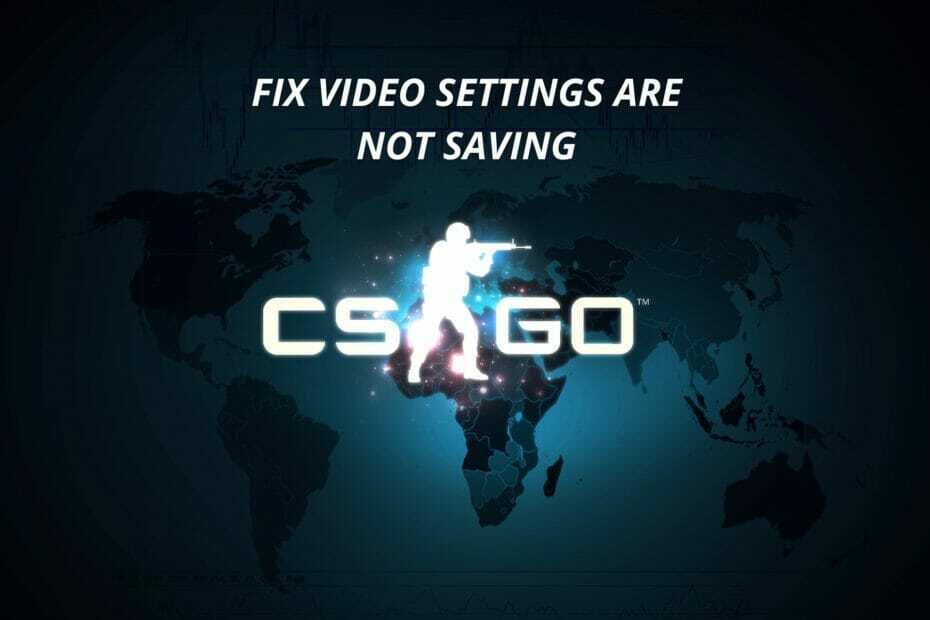
![Красная рамка: League of Legends не может перемещать камеру [Исправлено]](/f/0d1edfa35083a1d59ca461088bc4fd10.jpg?width=300&height=460)